怎么快速给Word文档添加分隔线
word是一个文字处理器应用程序,它是我们办公、学习中不可多得的好帮手。不少小伙伴还不太熟悉有关的操作技巧,因此常常存在困惑。比如:很多用户为了让文档看上去条例更清晰直观,想设置分隔线,可又不知道怎么操作,小编今天就来为您解答这个问题。
具体如下:
一、制作单直线分隔线的方法
1.第一步,请大家找到电脑里的word软件,点击进入主界面,接着,如图所示,我们把光标移动到想添加分隔线的地方。
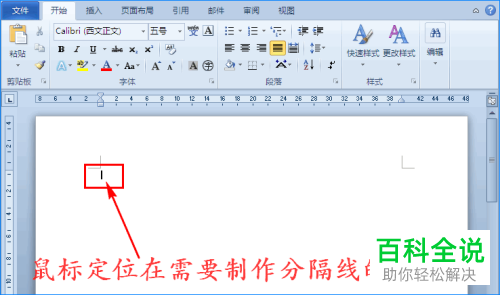
2.第二步,请大家连续三次按下键盘里的“-”键,如图所示,我们不难发现屏幕中显示出三个短横线。

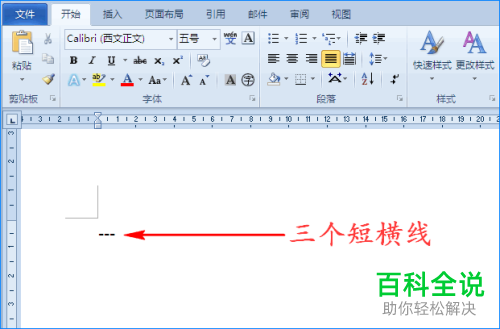
3. 第三步,请大家按下”Enter“键,完成后,如图所示,我们就成功制作出了单直线分隔线。

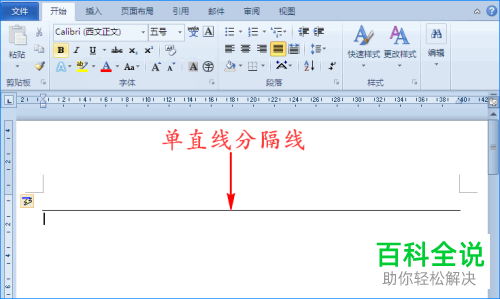
二、双直线分隔线制作
1、首先,请大家我们找到想添加分隔线的位置,接着,按三次键盘上的等号”=“键。
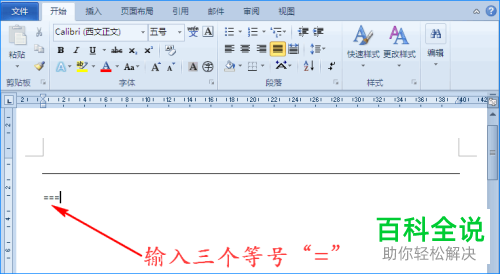
2.第二步,请大家按下”Enter“键,如图所示,我们就成功制作出了双直线分隔线。
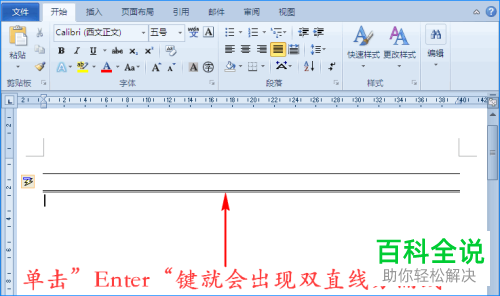
三、三直线分隔线制作
首先,我们找到想添加分隔线的位置,接着,按三次键盘上的井号”#“键。接着,我们按下”Enter“键,如图所示,我们就成功制作出了三直线分隔线,我们会发现中间一条直线是加粗的。
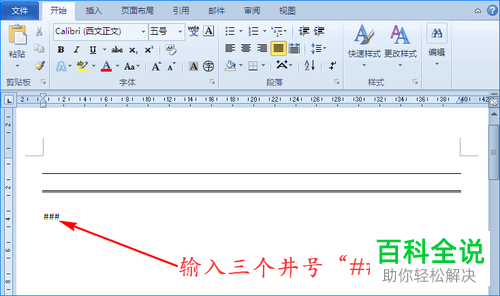
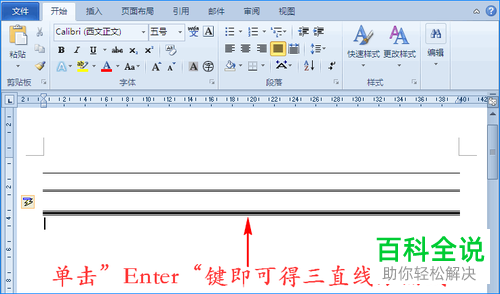
四、虚线分隔线制作
同样地,首先,我们找到想添加分隔线的位置,接着,按三次键盘上的星号”*“键。接着,我们按下”Enter“键,如图所示,我们就成功制作出了虚线分隔线。
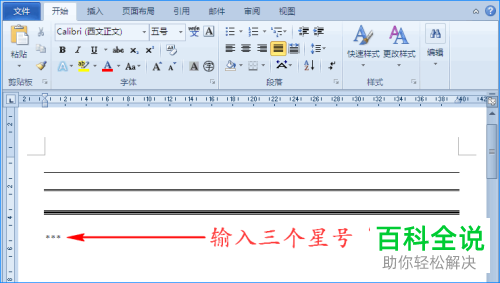
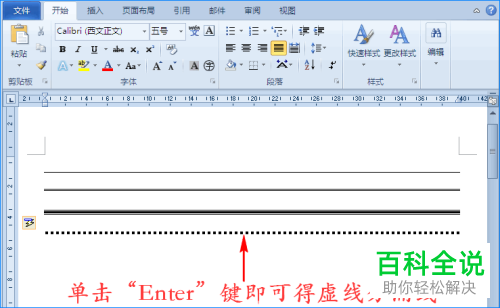
以上就是快速给Word文档添加分隔线的方法。
赞 (0)

